讲解win7中如何安装无线网卡驱动
- 分类:Win7 教程 回答于: 2019年03月15日 11:20:00
无线网卡是什么呢?无线网卡就是既能接受无线信号,又能散发无线信号的一种网络设备。但是,使用无线网卡的前提就是需要安装无线网卡驱动,所以现在小编就给大家陈述一下win7安装无线网卡驱动的操作方法,有兴趣的小伙伴可以和小编一块学起来哦!
更多帮助教程,尽在小白一键重装系统官网。
当无线网卡使用的时间久了,就容易出现掉线,没网的情况,这是怎么回事呢,该怎么解决呢?这时我们就需要进行更新一下无线网卡驱动啦!接下来,小编就以win7为例给大家说说win7如何更新网卡驱动。
1,首先,点击“开始菜单”在弹出小窗口中选择“控制面板”选项,进入控制面板界面后,找到“管理工具”按钮并点击进入,如图下所示;
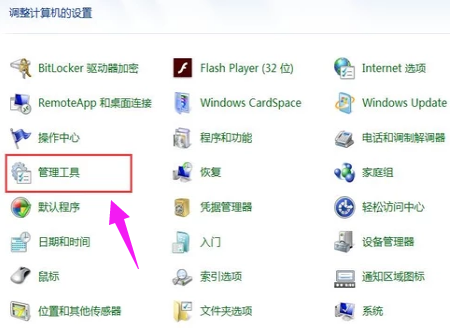
无线网卡电脑图解1
2,进入界面后,点击“计算机管理”,如图下所示;
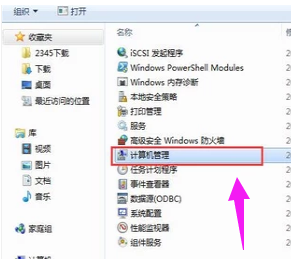
无线网卡电脑图解2
3,依次点击“设备管理器”——>“网络适配器”选项,如图下所示;
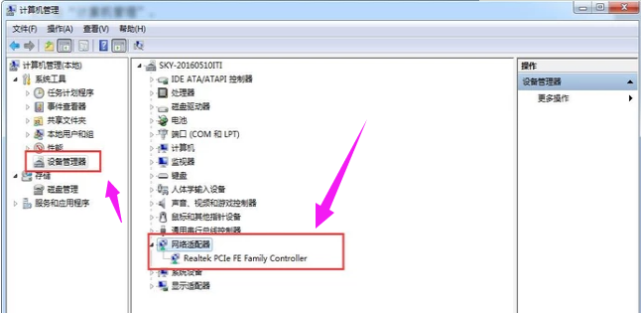
无线网卡电脑图解3
如果已安装上无线网卡驱动程序的话会在网络适配器下面显示“wifi”,反之要是没有的话就需要准备硬盘或者u盘将无线网卡驱动程序安装在电脑上。
安装步骤:将硬盘或u盘放入电脑驱动,点击界面上方的“操作”按钮,如图下所示;
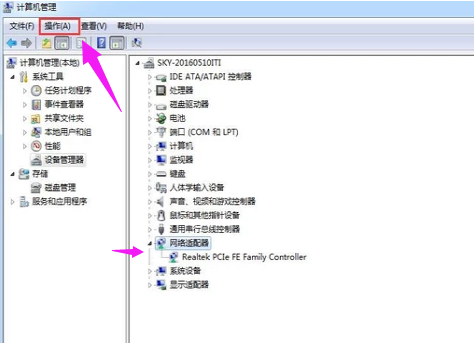
无线网卡电脑图解4
点击“扫描检测硬件改动”,就可以根据提示步骤进行安装。如图下所示;
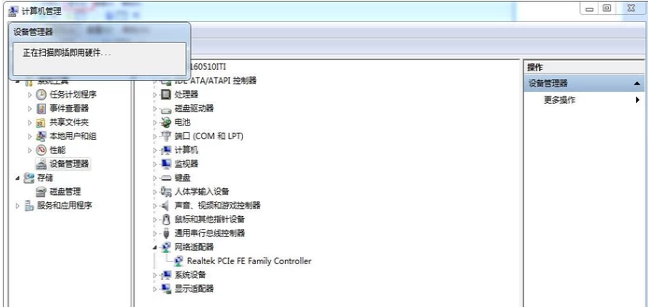
无线网卡电脑图解5
以上陈述就是win7安装网卡驱动的操作方法啦~
 有用
26
有用
26


 小白系统
小白系统


 1000
1000 1000
1000 1000
1000 1000
1000 1000
1000 1000
1000 1000
1000 1000
1000 1000
1000 1000
1000猜您喜欢
- 电脑如何重装系统win72022/12/03
- 新手重装系统win7按F几教程2022/12/09
- 小马win7激活工具,小编教你小马激活工..2018/09/29
- win764位旗舰版激活密钥分享制作步骤..2017/06/19
- 解答电脑上不了网怎么办2019/01/14
- 兼容模式,小编教你如何将IE浏览器设置..2018/05/18
相关推荐
- 演示电脑一键装机win7系统教程..2022/04/16
- win7 ghost 纯净版系统下载2017/07/15
- 自己怎么重装系统win72022/09/21
- 一键重装win7系统工具哪个好用..2022/11/23
- win7怎么用u盘重装系统2022/10/03
- google怎么翻译网页,小编教你google翻..2018/07/27

















